Inaktivera platsspårning i Windows 10!
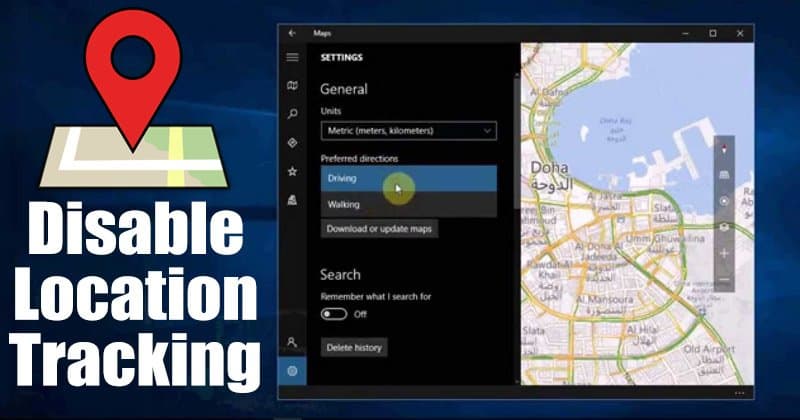
Jämfört med de äldre versionerna av Windows kommer Windows 10 med en hel del förbättringar. Windows 10 är också säkrare än sina föregångare. Även om Windows 10 just nu är det bästa och mest populära operativsystemet för skrivbordet, är det inte utan sina brister.
Operativsystemet har få funktioner som kan stänga av många integritetsmedvetna användare. En sådan funktion är “Platsspårning”. Microsoft spårar och delar vanligtvis din platsinformation med andra appar och tredje parter för att ge dig en bättre skrivbords- och appupplevelse.
Platstjänst är viktig, mestadels om du använder appar som är beroende av platsåtkomst för att ge dig information. Appar som Maps, Shopping-appar etc. skulle kräva platsåtkomst för att visa dig relevant information.
Men om du inte använder platsbaserade appar eller tjänster är det bäst att inaktivera platsspårningen i Windows 10.
Steg för att inaktivera platsspårning i Windows 10 PC
I Windows 10 kan du inaktivera platsspårning för nästan vilken app som helst eller i hela systemet. I den här artikeln kommer vi att dela en steg-för-steg-guide om hur du inaktiverar platsspårning i Windows 10. Låt oss kolla in.
Steg 1. Klicka först och främst på Start-knappen och välj “Inställningar”
![]()
Steg 2. På sidan Inställningar klickar du på alternativet “Sekretess”.
![]()
Steg 3. Klicka på “Plats” i den vänstra rutan
![]()
Steg 4. Klicka nu på “Ändra” i den högra rutan och stäng av alternativet “Platsåtkomst för den här enheten”.
![]()
Steg 5. Alternativet ovan kommer att inaktivera platsåtkomst helt och hållet. Men om du vill tillåta vissa appar att komma åt din plats, se till att aktivera platsåtkomsten och rulla ner till alternativet “Välj vilka appar som kan komma åt din exakta plats”.
Steg 6. Det här avsnittet listar alla appar som är beroende av platsåtkomst för att fungera. Du kan manuellt aktivera eller inaktivera platsåtkomst för dessa appar.
![]()
Steg 7. Skrivbordsappar ber inte om tillåtelse att komma åt platsdata på samma sätt som Microsoft Store-appen gör. Så om du vill inaktivera platsåtkomst för skrivbordsappar, scrolla ner ytterligare och stäng av reglaget för “Tillåt skrivbordsappar att komma åt din plats”
![]()
Steg 8. I det sista steget skulle du behöva rensa all din sparade platshistorik. För det, hitta avsnittet “Platshistorik” och klicka på knappen “Rensa”.
![]()
Det är allt! Du är färdig. Så här inaktiverar du platsspårning i Windows 10-datorer.
Så den här artikeln handlar om hur du inaktiverar platsspårning i Windows 10-dator. Jag hoppas att den här artikeln hjälpte dig! Dela det också med dina vänner. Om du har några tvivel relaterade till detta, låt oss veta i kommentarsfältet nedan.